Kuidas valemi tulemust kuvada tekstikastis rakenduses Excel 2010
Viimati värskendatud: 28. detsembril 2016
Microsoft Exceli tekstikastiga saab kuvada teksti, mille saab arvutustabelis peaaegu suvalisse kohta viia. Võib-olla olete proovinud valemi sisestada tekstikasti, leides ainult seda, et valemi tulemusi ei arvutata. Kahjuks ei tööta Exceli tekstikast samamoodi nagu lahter, seega ei tööta otse tekstikasti sisestatud valem nii, nagu võiksite oodata.
Kuid Microsoft Excel 2010 tekstikasti saab lingida arvutustabeli lahtri väärtuse kuvamiseks, sealhulgas väärtuse, mis on täidetud valemi tulemus. Meie allpool toodud juhend näitab teile, kuidas saate tekstiboksi arvutustabeli lahtriga siduda, et saaksite valemi tulemust kuvada tekstikastis. Täiendava kasulikkuse jaoks võite proovida kasutada isegi liitunud valemit, et ühendada mitmest lahtrist saadud andmed üheks, seejärel näidata seda lahtrit tekstikasti.
Valemi kasutamine tekstikastis rakenduses Excel 2010
Selle artikli juhised näitavad teile, kuidas linkida tekstikasti lahtrisse Microsoft Excel 2010. Te ei saa valemit otse tekstikasti sisestada, vaid saate lahtri valemiga siduda tekstikasti, nii et valemi tulemus kuvatakse tekstikasti sees. See tähendab, et peate sisestama valemi arvutustabeli lahtrisse ja linkima selle lahtri oma tekstikasti.
1. samm: avage arvutustabel Microsoft Excel 2010-s.
2. samm: klõpsake lahtris, kus saate sisestada valemi, mille tulemust soovite tekstikasti kuvada. Paljudel juhtudel on parim viis selleks, et paigutada valem lahtrisse, mis jääb arvutustabeli tavapärastest andmetest eemal.

3. samm: sisestage valem, mille tulemust soovite tekstiväljale kuvada.
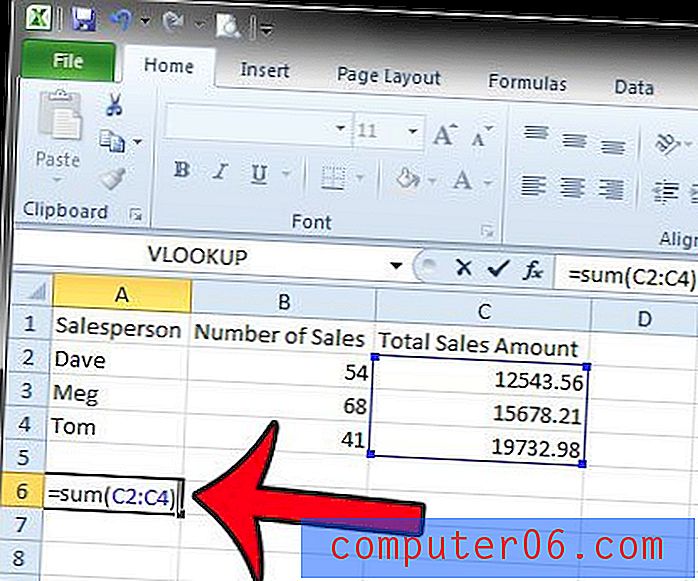
4. samm: klõpsake akna ülaosas vahekaarti Sisesta .
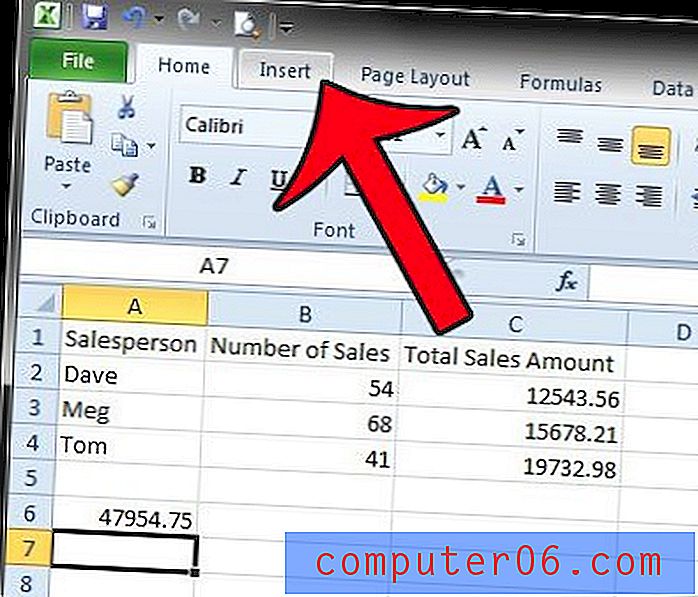
5. samm: klõpsake navigeerimisriba jaotises Tekst nuppu Tekstiväli .
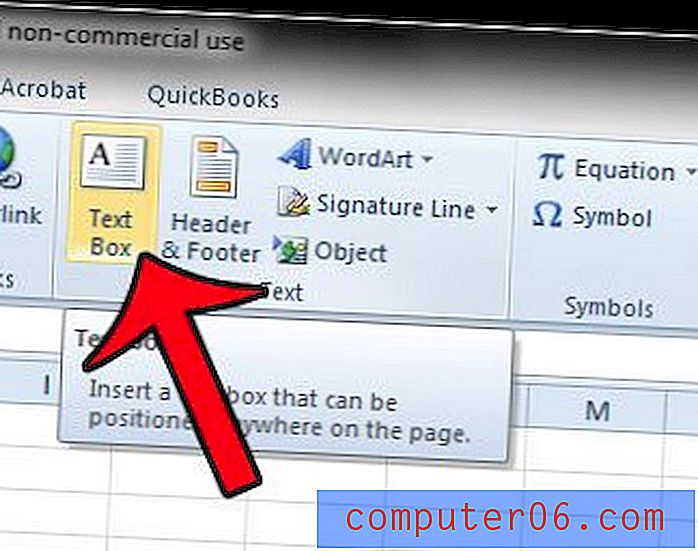
6. samm. Joonistage tekstikasti sinna, kuhu soovite seda töölehel kuvada.
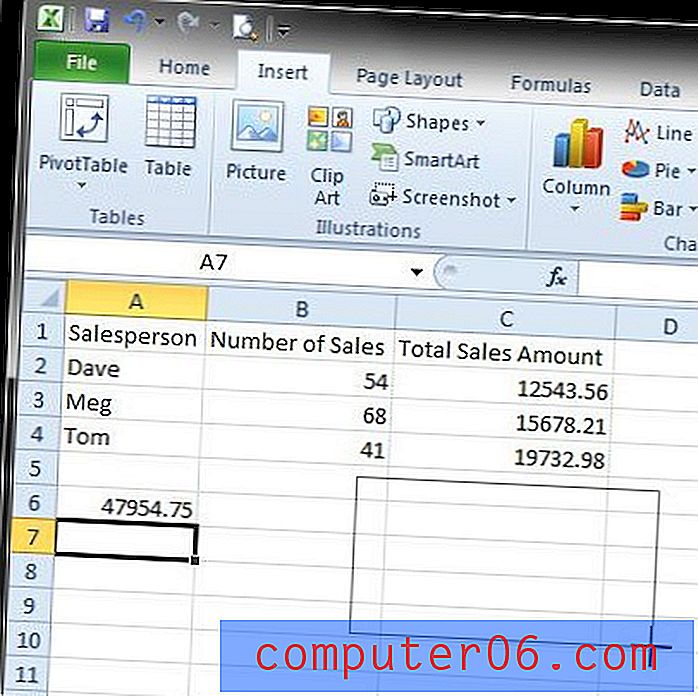
7. samm: klõpsake selle valimiseks tekstikasti üks kord, seejärel klõpsake arvutustabeli kohal asuval vormeliribal.
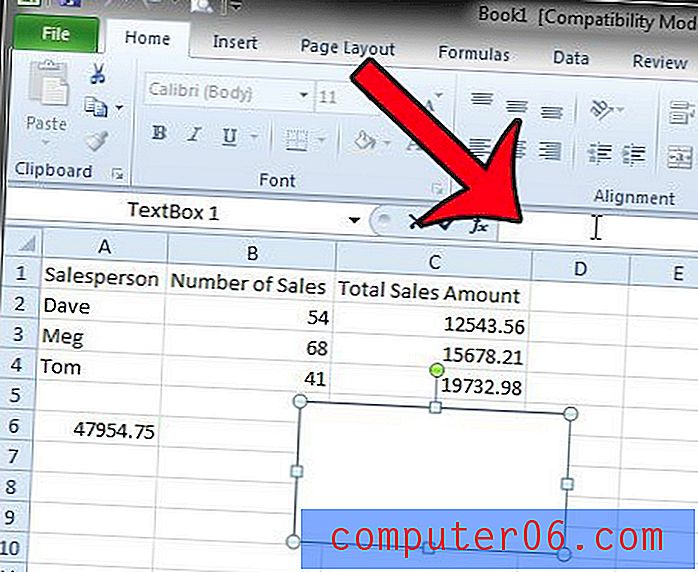
8. samm: tippige valemiribale an = märk, seejärel klõpsake lahtris, mis sisaldab valemis, mille sisestasite 3. sammus. Pärast lahtri valimist vajutage klaviatuuril sisestusklahvi .
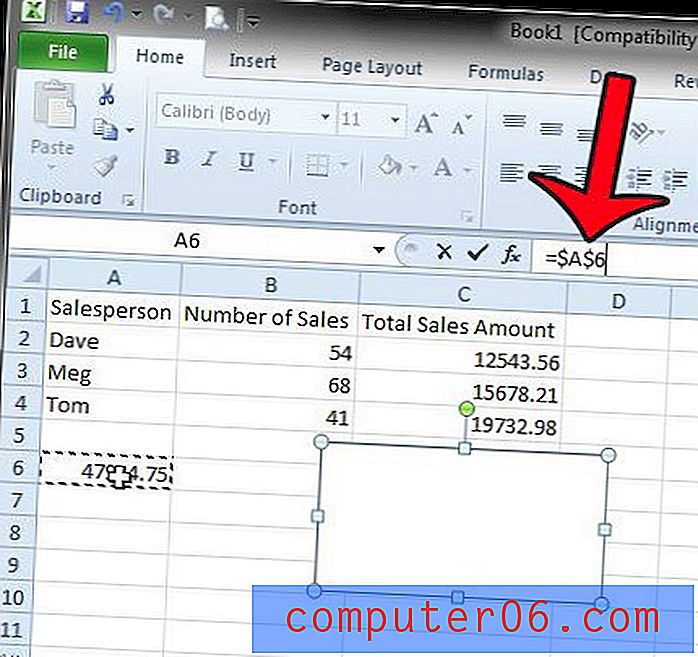
Tekstikastis peaks nüüd kuvama teie valemi tulemus.
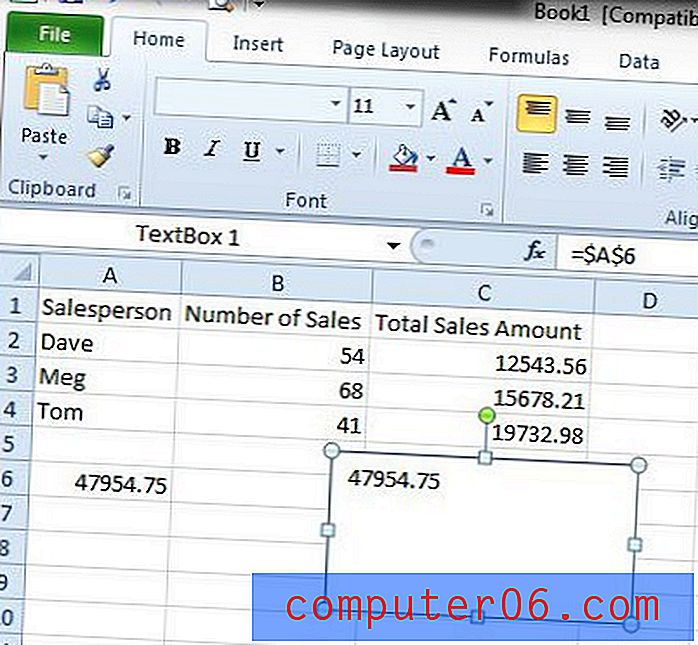
Kokkuvõte - kuidas kasutada Exceli tekstikasti valemit
- Klõpsake arvutustabelis lahtri sees ja sisestage oma valem.
- Klõpsake akna ülaosas vahekaarti Sisesta .
- Klõpsake nuppu Tekstiboks .
- Joonistage oma tekstikasti.
- Klõpsake tekstikasti sees ja klõpsake siis valemi ribal.
- Tüüp = XX, kuid asendage XX lahtri asukohaga, kuhu sisestasite valemis 1. sammus.
Kuidas sisestada tekstikasti Excel 2010-s
Allpool olevad sammud keskenduvad ülaltoodud sammude ühele konkreetsele aspektile - tekstikasti sisestamisele rakendusse Excel 2010.
1. samm: klõpsake akna ülaosas vahekaarti Sisesta .
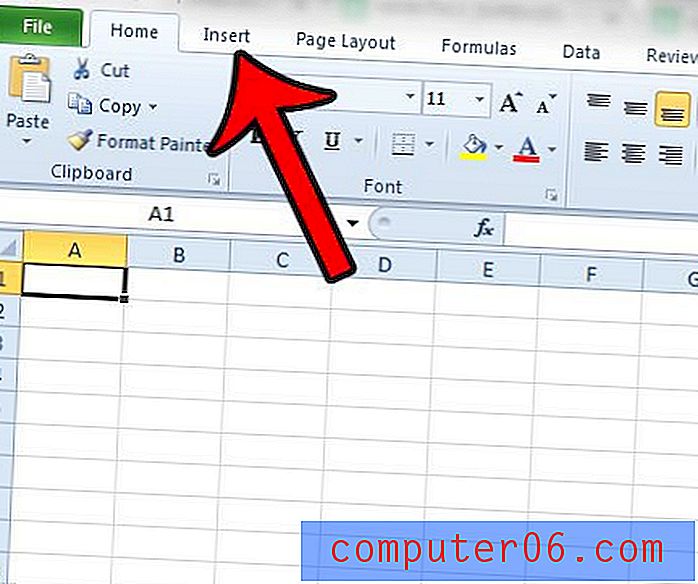
2. samm. Klõpsake lindi jaotises Teksti nuppu tekstiväljal.
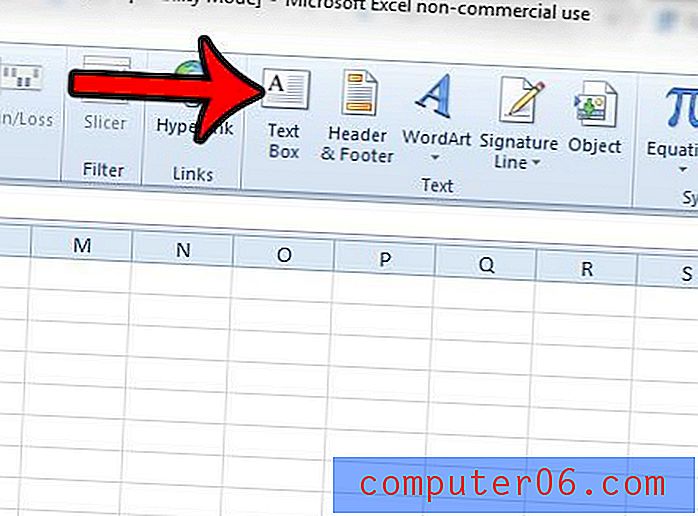
3. samm: klõpsake ja hoidke seda arvutustabelit, kuhu soovite tekstivälja sisestada, ja lohistage hiirega soovitud tekstikasti.
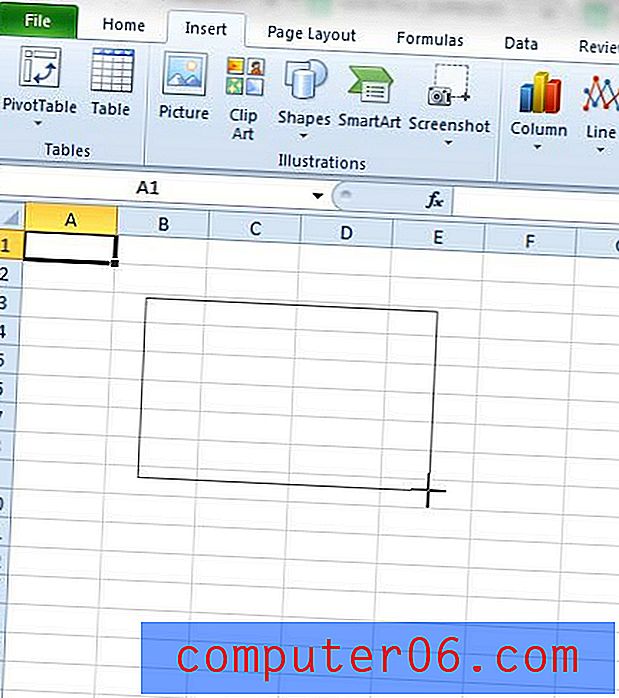
4. samm: sisestage teave, mida soovite tekstiväljale lisada.
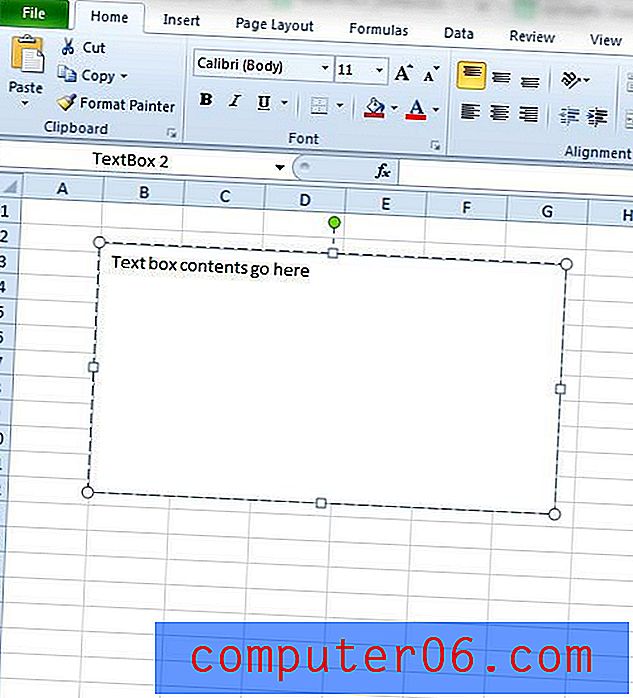
Pange tähele, et tekstikasti ei saa lisada muid andmeid, kui need on lahtriga lingitud. Kui peate lisama muu teabe, näiteks sildi, on parim lahendus kasutada täiendavat tekstivälja, mis on paigutatud valemi väärtust sisaldava tekstikasti suhtes.
Kas Excel kuvab valemi tulemuste asemel valemeid? Sellest artiklist leiate teavet selle kohta, kuidas saate valemi kuvamise ja valemi tulemuste vahel vahetada.



